برنامج Exportizer Enterprise | لتصدير البيانات وإنشاء التقارير
Exportizer Enterprise هو برنامج قوي ومتعدد الاستخدامات مصمم لتسهيل عملية تصدير البيانات من مجموعة واسعة من مصادر البيانات إلى العديد من التنسيقات المختلفة. يعتبر أداة متقدمة تهدف إلى تبسيط وتسريع عملية تحويل البيانات وتكاملها بين الأنظمة المختلفة.
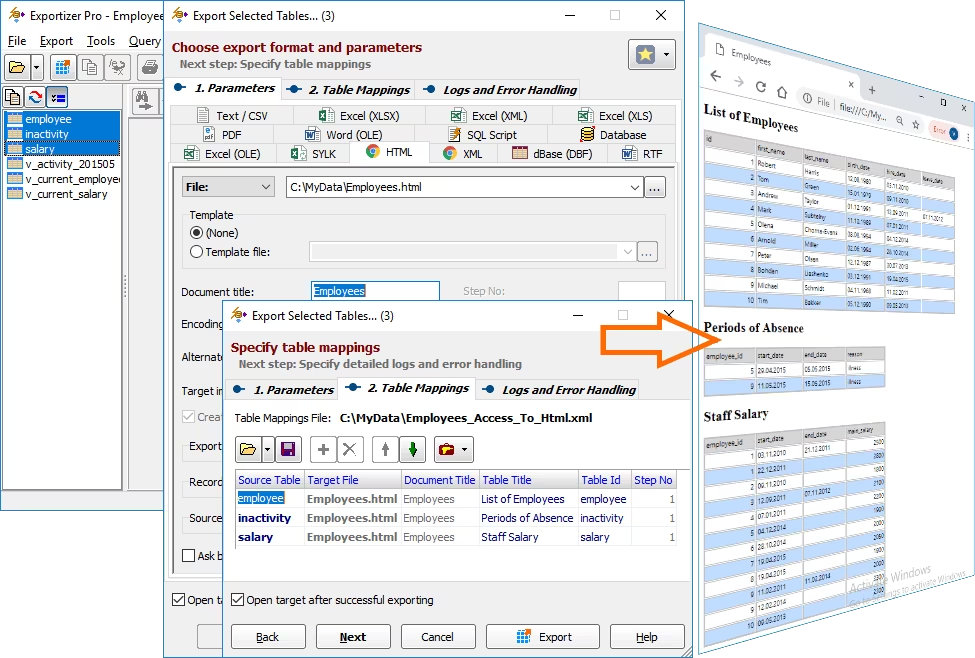
مميزات برنامج Exportizer Enterprise
دعم واسع النطاق لمصادر البيانات:
- قواعد البيانات:
- Microsoft Access (mdb, accdb)
- Microsoft SQL Server
- Oracle
- MySQL
- PostgreSQL
- SQLite
- DB2
- InterBase/Firebird
- ODBC مصادر البيانات
- OLE DB مصادر البيانات
- أنواع الملفات:
- Microsoft Excel (xls, xlsx, xlsm)
- CSV (Comma Separated Values)
- TXT (Text Files)
- DBF (dBase, FoxPro)
- HTML
- XML
- JSON
خيارات تصدير متقدمة ومتنوعة:
- تصدير إلى العديد من التنسيقات: Excel, CSV, TXT, HTML, XML, JSON, SQL, RTF, PDF, DBF.
- تخصيص هيكل البيانات المصدرة:
- تحديد الأعمدة المراد تصديرها.
- تطبيق عوامل التصفية (Filters) لتصدير بيانات محددة.
- إجراء عمليات الفرز (Sorting) للبيانات المصدرة.
- إمكانية إضافة رؤوس وتذييلات مخصصة.
- التعامل المتقدم مع تنسيقات الملفات:
- خيارات متقدمة لتصدير ملفات Excel (تحديد أوراق العمل، تنسيق الخلايا، دمج الخلايا، إضافة صور).
- تخصيص فواصل الحقول والنصوص في ملفات CSV و TXT.
- تحديد ترميز الأحرف (Encoding) للملفات النصية.
- تصدير البيانات بتنسيقات HTML مختلفة (جداول، قوائم).
- تخصيص هيكل XML و JSON الناتج.
- تصدير البيانات الثنائية الكبيرة (BLOB) والكائنات النصية الكبيرة (CLOB): استخراج هذه البيانات إلى ملفات منفصلة.
- تصدير نتائج استعلامات SQL: تنفيذ استعلامات SQL مباشرة على قواعد البيانات المدعومة وتصدير النتائج.
- تصدير عدة جداول في وقت واحد: تبسيط عملية تصدير البيانات من مصادر متعددة.
- دمج ملفات متعددة في ملف واحد: دمج محتوى عدة ملفات من نفس النوع في ملف تصدير واحد.
أتمتة وجدولة المهام لتوفير الوقت والجهد:
- إنشاء مهام تصدير: حفظ إعدادات التصدير كمهام قابلة لإعادة الاستخدام.
- جدولة مهام التصدير: تحديد أوقات محددة لتنفيذ مهام التصدير تلقائيًا دون تدخل يدوي.
- واجهة سطر الأوامر (Command-Line Interface): إمكانية تنفيذ مهام التصدير من سطر الأوامر، مما يتيح التكامل مع تطبيقات أخرى أو استخدامها في البرامج النصية (Scripts).
واجهة مستخدم سهلة وبديهية:
- تصميم بسيط وواضح: يجعل عملية تصدير البيانات سهلة للمستخدمين من جميع المستويات التقنية.
- معاينة البيانات قبل التصدير: التأكد من صحة البيانات وتنسيقها قبل عملية التصدير النهائية.
- معالج التصدير (Export Wizard): دليل خطوة بخطوة لتسهيل عملية إعداد وتصدير البيانات.
ميزات إضافية لتعزيز الإنتاجية:
- نقل البيانات بين قواعد البيانات: نسخ البيانات والجداول بين أنواع مختلفة من قواعد البيانات المدعومة.
- استيراد البيانات: استيراد البيانات من بعض التنسيقات (مثل CSV و TXT) إلى قواعد البيانات المدعومة.
- خيارات متقدمة للتعامل مع أنواع البيانات المختلفة.
- دعم لغات متعددة للواجهة.
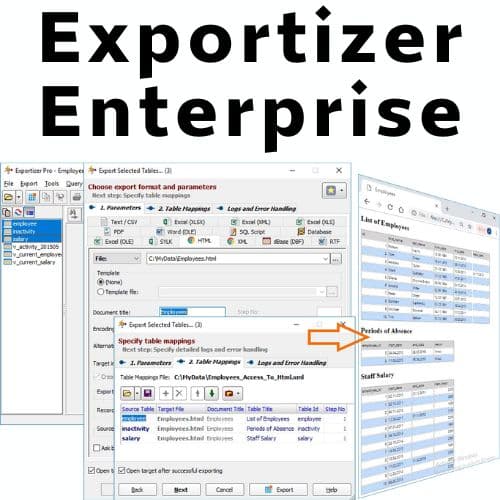
طريقة تشغيل واستخدام برنامج Exportizer Enterprise
إليك شرح لطريقة تشغيل واستخدام برنامج Exportizer Enterprise، مع التركيز على الخطوات الأساسية:
1. تشغيل البرنامج:
- ابحث عن أيقونة برنامج Exportizer Enterprise على سطح المكتب أو في قائمة “ابدأ” (Start Menu).
- انقر نقرًا مزدوجًا على الأيقونة لتشغيل البرنامج.
- ستظهر لك واجهة البرنامج الرئيسية.
2. الاتصال بمصدر البيانات:
الخطوة الأولى هي تحديد مصدر البيانات الذي تريد تصديره.
- قواعد البيانات:
- في القائمة الرئيسية، انقر على “File” (ملف) ثم “Open Database” (فتح قاعدة بيانات) أو استخدم الزر الموجود في شريط الأدوات.
- سيظهر لك مربع حوار “Open Database”.
- اختر نوع قاعدة البيانات التي تريد الاتصال بها من القائمة المنسدلة “Database type”.
- بناءً على نوع قاعدة البيانات، ستحتاج إلى توفير معلومات الاتصال مثل:
- File name: لم قواعد بيانات مثل Access و SQLite و DBF.
- Server name/Host: لقواعد بيانات مثل SQL Server و Oracle و MySQL و PostgreSQL.
- Database name: اسم قاعدة البيانات.
- Username: اسم المستخدم لتسجيل الدخول إلى قاعدة البيانات.
- Password: كلمة المرور لتسجيل الدخول إلى قاعدة البيانات.
- Port: رقم المنفذ (في بعض الحالات).
- ODBC DSN أو OLE DB Provider: إذا اخترت الاتصال عبر ODBC أو OLE DB.
- انقر على زر “OK” أو “Connect” للاتصال بقاعدة البيانات.
- الملفات:
- في القائمة الرئيسية، انقر على “File” (ملف) ثم “Open File(s)” (فتح ملف/ملفات) أو استخدم الزر الموجود في شريط الأدوات.
- سيظهر لك مربع حوار “Open”.
- استعرض واختر الملفات التي تريد فتحها (مثل Excel، CSV، TXT، HTML، XML، JSON). يمكنك تحديد ملفات متعددة.
- انقر على زر “Open”.
3. استعراض البيانات:
- بمجرد الاتصال بمصدر البيانات أو فتح الملفات، سيتم عرض الجداول (في حالة قواعد البيانات) أو محتوى الملفات في نافذة البرنامج الرئيسية.
- يمكنك تصفح الجداول أو أوراق العمل (في Excel) أو محتوى الملفات المختلفة.
- في حالة قواعد البيانات، يمكنك النقر المزدوج على اسم الجدول لعرض محتواه.
4. تحديد البيانات المراد تصديرها:
- تصدير جدول/ورقة عمل كاملة: حدد الجدول أو ورقة العمل التي تريد تصديرها من القائمة.
- تصدير جزء من البيانات (تطبيق عوامل التصفية والفرز):
- حدد الجدول أو ورقة العمل.
- انقر بزر الماوس الأيمن واختر “Filter” (تصفية) لتحديد معايير لتصفية البيانات.
- انقر بزر الماوس الأيمن واختر “Sort” (فرز) لترتيب البيانات حسب عمود معين أو عدة أعمدة.
- تصدير نتائج استعلام SQL (لقواعد البيانات):
- في القائمة الرئيسية، انقر على “Tools” (أدوات) ثم “Execute SQL” (تنفيذ SQL).
- اكتب استعلام SQL الخاص بك في النافذة المنبثقة.
- انقر على “Execute” (تنفيذ).
- سيتم عرض نتائج الاستعلام، ويمكنك تصدير هذه النتائج.
- تحديد أعمدة معينة:
- حدد الجدول أو ورقة العمل.
- قبل التصدير، في نافذة إعدادات التصدير (الخطوة التالية)، يمكنك تحديد الأعمدة التي تريد تضمينها في الملف المصدر.
5. إعداد وتصدير البيانات:
- حدد الجدول أو البيانات التي تريد تصديرها.
- انقر على زر “Export” (تصدير) في شريط الأدوات أو اختر “File” (ملف) ثم “Export” (تصدير) من القائمة الرئيسية.
- سيظهر لك مربع حوار “Export”.
- اختر تنسيق الإخراج (Output format): حدد التنسيق الذي تريد تصدير البيانات إليه من القائمة المنسدلة (مثل Excel، CSV، TXT، HTML، XML، JSON، إلخ).
- حدد مسار واسم الملف الناتج (Output file): انقر على زر “…” (تصفح) لتحديد المجلد الذي تريد حفظ الملف فيه وإدخال اسم الملف.
- تكوين خيارات التصدير (Export options): يختلف هذا الجزء بناءً على تنسيق الإخراج الذي اخترته. ستظهر لك علامات تبويب أو خيارات لتخصيص عملية التصدير:
- Excel: تحديد ورقة العمل، تضمين رؤوس الأعمدة، تنسيق الخلايا، إلخ.
- CSV/TXT: تحديد الفاصل، محتوى النصوص، الترميز، إلخ.
- HTML: تحديد نوع الجدول، تضمين رؤوس، إلخ.
- XML/JSON: تحديد هيكل الملف.
- SQL: تحديد نوع عبارات SQL (INSERT، CREATE TABLE)، اسم الجدول الهدف، إلخ.
- PDF/RTF: خيارات التنسيق.
- خيارات إضافية (Additional options): قد تجد خيارات مثل “Export all tables” لتصدير جميع الجداول في قاعدة البيانات مرة واحدة.
- انقر على زر “Export” لبدء عملية التصدير.
- ستظهر لك نافذة تعرض تقدم عملية التصدير.
- بمجرد انتهاء التصدير، يمكنك فتح الملف الناتج.
6. أتمتة وجدولة المهام (اختياري):
- إذا كنت بحاجة إلى تصدير البيانات بشكل متكرر، يمكنك إنشاء مهمة تصدير وجدولتها:
- قم بإعداد عملية التصدير كما هو موضح أعلاه.
- قبل النقر على “Export”، انقر على زر “Save Task” (حفظ المهمة) في نافذة “Export”.
- قم بتسمية المهمة واحفظها.
- لتشغيل المهمة لاحقًا، يمكنك الذهاب إلى “Tools” (أدوات) ثم “Task Manager” (مدير المهام) أو استخدام الزر المقابل في شريط الأدوات.
- في “Task Manager”، يمكنك تحديد المهمة وجدولتها لتشغيلها في أوقات محددة أو عند أحداث معينة.
7. استخدام واجهة سطر الأوامر (اختياري):
- يمكن تنفيذ عمليات التصدير من سطر الأوامر باستخدام وسيطات محددة. هذه الميزة مفيدة لأتمتة العمليات ودمجها مع تطبيقات أخرى.
- ارجع إلى وثائق البرنامج للحصول على تفاصيل حول كيفية استخدام واجهة سطر الأوامر.
نصائح هامة:
- استكشف واجهة البرنامج: تعرف على مختلف الأزرار والقوائم لفهم وظائف البرنامج بشكل كامل.
- راجع وثائق البرنامج: يحتوي Exportizer Enterprise على وثائق شاملة تشرح جميع الميزات والخيارات بالتفصيل. يمكنك الوصول إليها من قائمة “Help” (مساعدة).
- ابدأ بخطوات بسيطة: إذا كنت مبتدئًا، ابدأ بتصدير جدول واحد إلى تنسيق شائع مثل CSV أو Excel.
- جرب الخيارات المختلفة: لا تتردد في استكشاف خيارات التصدير المختلفة لتلبية احتياجاتك الخاصة.
- احفظ إعدادات التصدير كمهام: إذا كنت تقوم بتصدير نفس البيانات بنفس الإعدادات بشكل متكرر، فاحفظ المهمة لتوفير الوقت.
متطلبات تشغيل برنامج Exportizer Enterprise
إليك متطلبات تشغيل برنامج Exportizer Enterprise باللغة العربية:
نظام التشغيل:
- من المرجح أن البرنامج متوافق مع Windows 7، Windows 8، Windows 10، و Windows 11. يجب أن يعمل على كل من الإصدارات 32 بت و 64 بت من هذه الأنظمة.
المكونات المادية (Hardware):
على الرغم من عدم وجود مواصفات دقيقة موصى بها أو دنيا منشورة رسميًا، إلا أنه بناءً على طبيعة البرنامج وعمله مع البيانات، فإنه من المحتمل أن يتطلب:
- المعالج (Processor): معالج حديث من Intel أو AMD. حتى المعالج ثنائي النواة الأساسي يجب أن يكون كافيًا لمعظم المهام، ولكن معالج أسرع قد يحسن الأداء مع مجموعات البيانات الكبيرة.
- ذاكرة الوصول العشوائي (RAM): من المحتمل أن تكون 1 جيجابايت من ذاكرة الوصول العشوائي كافية للعمليات الأساسية. ومع ذلك، للتعامل مع قواعد بيانات كبيرة أو إجراء مهام تصدير معقدة، يوصى بـ 2 جيجابايت أو أكثر للحصول على أداء أكثر سلاسة.
- مساحة القرص الصلب (Hard Disk Space): حجم تثبيت برنامج Exportizer Enterprise صغير جدًا (حوالي 10 ميجابايت وفقًا لبعض المصادر). ستحتاج إلى مساحة إضافية لتخزين ملفات البرنامج وأي ملفات مؤقتة يتم إنشاؤها أثناء التشغيل، بالإضافة إلى البيانات التي تم تصديرها. يجب أن تكون بضع مئات من الميجابايت من المساحة الحرة كافية.
- الشاشة (Display): شاشة قياسية بدقة عرض 1024 × 768 أو أعلى يجب أن تكون كافية لواجهة البرنامج.
متطلبات البرامج (Software Requirements):
- إطار عمل Microsoft .NET Framework: تشير بعض المصادر إلى أن .NET Framework 4.52 قد يكون مطلوبًا لكي يعمل برنامج Exportizer Enterprise بشكل صحيح. معظم أنظمة تشغيل Windows الحديثة مثبت عليها هذا الإطار أو إصدار أحدث بالفعل. إذا لم يكن مثبتًا، فقد يطالبك برنامج التثبيت بتثبيته.
باختصار، برنامج Exportizer Enterprise هو تطبيق خفيف نسبيًا ويجب أن يعمل على معظم أجهزة الكمبيوتر التي تعمل بنظام Windows الحديث دون مشاكل كبيرة.
للحصول على متطلبات النظام الأكثر دقة وحداثة، يوصى بما يلي:
- زيارة الموقع الرسمي لشركة Vitaliy Levchenko Software: ابحث عن قسم الدعم أو الوثائق الخاصة ببرنامج Exportizer Enterprise.
- التحقق من صفحة التنزيل: في بعض الأحيان، يتم سرد متطلبات النظام في الصفحة التي تقوم بتنزيل البرنامج منها.
- الاتصال بالمطور مباشرة: إذا لم تتمكن من العثور على المعلومات عبر الإنترنت، فقد تتمكن من الاتصال بشركة Vitaliy Levchenko Software للحصول على تفاصيل محددة.
تابعنا دائماً لتحميل أحدث البرامج من موقع شرح PC












